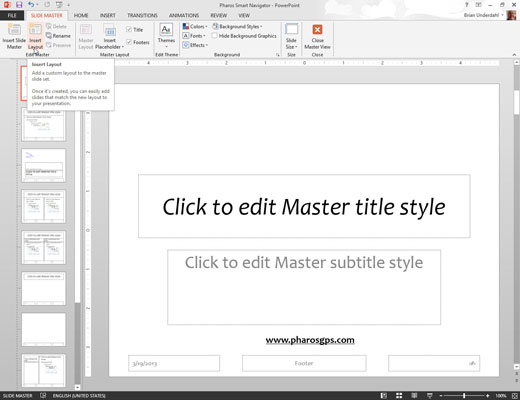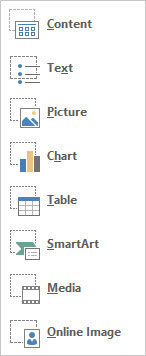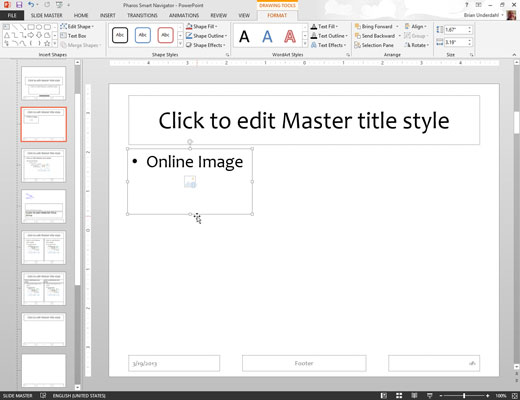Válassza a Nézet→Főnézetek→Slide Master menüpontot, vagy a Shift+kattintson a Normál nézet gombra az ablak jobb alsó sarkában.
Ezzel átváltja a PowerPoint diamesternézetre.
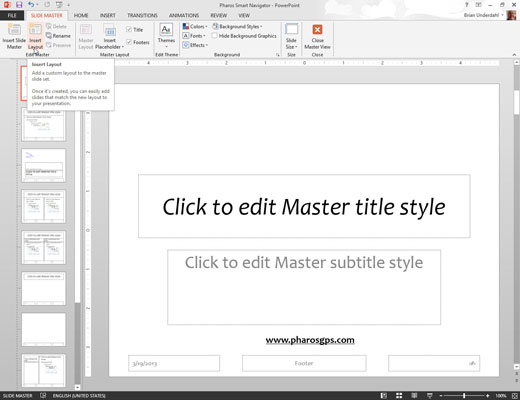
A Diaminta lap szalagon kattintson az Elrendezés beszúrása elemre a Mester szerkesztése csoportban.
Új, üres elrendezés kerül beszúrásra az aktuális Diamesterbe.
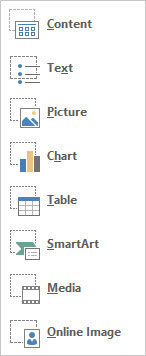
Az új elrendezéshez hozzáadni kívánt helyőrzők beszúrásához használja a Helyőrző beszúrása legördülő listát a Fő elrendezés csoportban a szalagon a Diamester lapon.
Ez a vezérlő megjeleníti a beszúrható helyőrző típusok listáját. A lehetőségek a következők: Tartalom, Szöveg, Kép, Diagram, Táblázat, Diagram, Média és ClipArt.
Az új elrendezéshez hozzáadni kívánt helyőrzők beszúrásához használja a Helyőrző beszúrása legördülő listát a Fő elrendezés csoportban a szalagon a Diamester lapon.
Ez a vezérlő megjeleníti a beszúrható helyőrző típusok listáját. A lehetőségek a következők: Tartalom, Szöveg, Kép, Diagram, Táblázat, Diagram, Média és ClipArt.
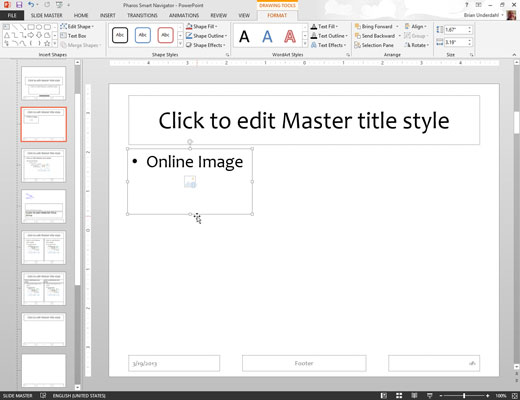
Játssz az elrendezéssel, amíg meg nem találod a megfelelőt.
A helyőrzőket tetszés szerint áthelyezheti és átméretezheti, és bármilyen formázást vagy egyéb beállítást alkalmazhat az elrendezéshez.
Ha elégedett, kattintson a Főnézet bezárása gombra a normál nézetre való visszatéréshez.